12 лучших бесплатных виджетов часов для Android

Хотя часы есть в каждом телефоне, они не являются чем-то особенным. Если вы предпочитаете что-то более привлекательное, тогда ищите крутой виджет часов для Android.
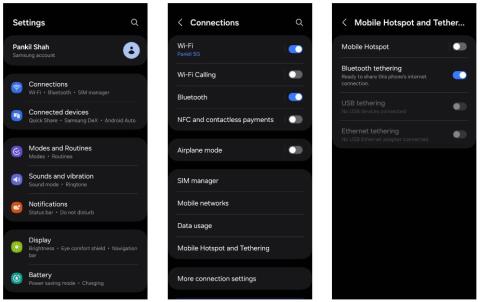
Хотите поделиться подключением к Интернету вашего телефона Android с другим устройством Android, сохранив при этом срок службы батареи? Не ищите ничего, кроме Bluetooth-модема. Настройка и использование Bluetooth-модема для совместного использования Интернета — это простой процесс, и это руководство покажет вам, как это сделать шаг за шагом.
Что такое Bluetooth-модем?
Bluetooth-модем — это удобный способ поделиться подключением к Интернету вашего телефона Android с другим устройством, например ноутбуком или другим смартфоном. Он работает путем установления беспроводного соединения Bluetooth между двумя устройствами, позволяя второму устройству получать доступ к Интернету через мобильные данные или соединение Wi-Fi первого устройства.
Как настроить Bluetooth-модем между двумя телефонами Android
Ваш телефон Android может использовать ваше подключение к Интернету через Wi-Fi, Bluetooth и USB-соединение. Из них Bluetooth-модем является самым безопасным и простым вариантом.
Хотя Bluetooth-модем обычно медленнее, чем Wi-Fi и USB-модем , он, как правило, более энергоэффективен. Вот как вы можете использовать функцию Bluetooth-модема для совместного использования Интернета между двумя мобильными телефонами Android. Обратите внимание, что меню могут немного отличаться в зависимости от используемого вами устройства, но основные шаги будут одинаковыми.
1. Включите «Мобильные данные» на телефоне Android, с которым вы хотите использовать Интернет, или подключите его к сети Wi-Fi, если хотите.
2. Откройте приложение «Настройки» и выберите «Подключения» > «Мобильная точка доступа и модем» .
3. Включите переключатель рядом с параметром Bluetooth-модем.
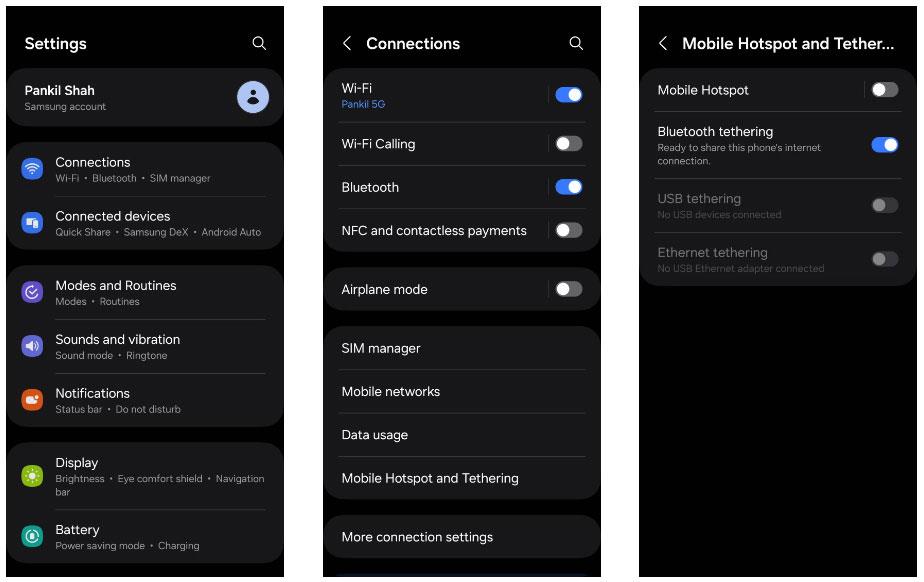
Настройка мобильной точки доступа и модема на Android
4. На другом устройстве Android нажмите и удерживайте значок Bluetooth на панели быстрых настроек.
5. Включите переключатель Bluetooth и коснитесь устройства общего доступа в Интернет.
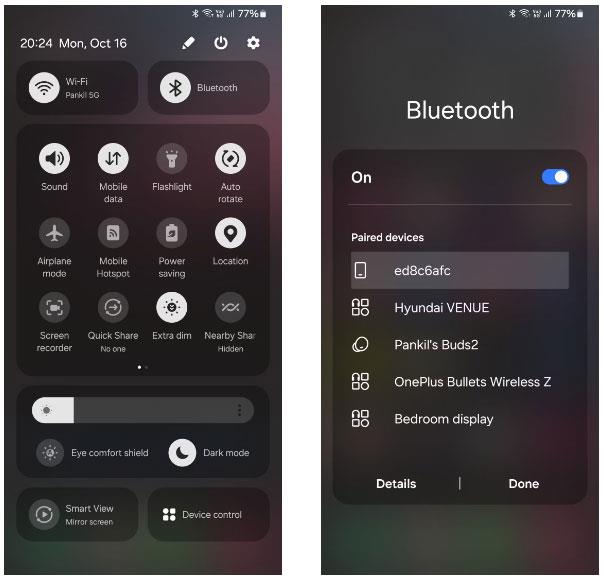
Сканирование ближайших устройств Bluetooth на Android
6. Примите запрос на сопряжение на обоих устройствах.
7. После сопряжения обоих устройств обязательно включите общий доступ к Интернет- подключению на телефоне Android, перейдя в «Подключения» > «Bluetooth» и выбрав сопряженное устройство Bluetooth.
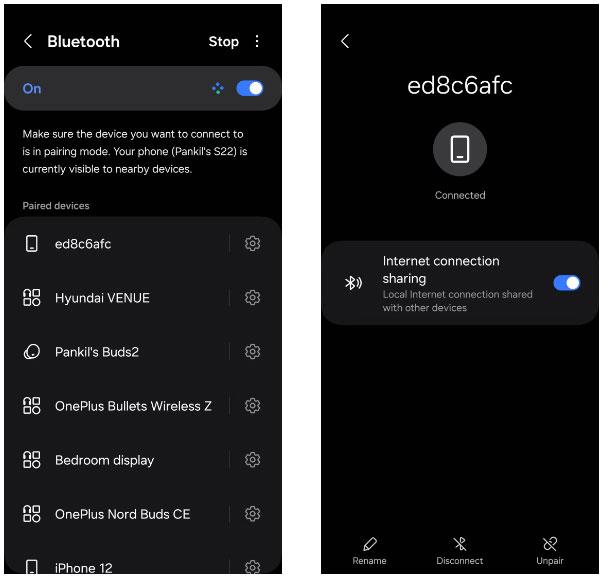
Включить общий доступ к Интернет-подключению Bluetooth на Android
Если у вас возникли проблемы с сопряжением ваших устройств, вы можете легко исправить проблемы Bluetooth на Android, перезагрузив оба телефона или очистив кеш Bluetooth.
В отличие от точки доступа Wi-Fi, Bluetooth-модем можно использовать только для совместного использования Интернет-соединения с одним устройством одновременно. Кроме того, радиус действия Bluetooth-модема обычно составляет до 30 футов, но вам следует держать свои устройства намного ближе.
Хотя часы есть в каждом телефоне, они не являются чем-то особенным. Если вы предпочитаете что-то более привлекательное, тогда ищите крутой виджет часов для Android.
Узнайте, как легко и эффективно копировать и вставлять текст на Android. Следуйте нашим простым шагам и получите полезные советы.
Предоставляя доступ к Интернету Samsung, мы будем использовать веб-сайт со всеми функциями, такими как фотосъемка, микрофон и т. д., для выполнения нашей работы.
Множество геймпадов могут превратить ваш смартфон в портативное устройство, но лишь немногие игры для Android на самом деле поддерживают физическое управление.
Приложение Metropolis 3D City — это приложение «Живые обои», использующее 3D-изображения города, установленные в качестве обоев устройства Android, которые могут перемещаться в зависимости от ваших действий.
Google Pixel 4a — одна из самых популярных моделей смартфонов среднего класса, которую с нетерпением ждут почти все энтузиасты технологий во всем мире.
На телефонах Xiaomi вы выберете учетную запись контакта для отправки экстренного сообщения. В статье ниже вы узнаете, как включить экстренные вызовы на телефонах Xiaomi.
Большинство современных смартфонов используют только сенсорный ввод. Это означает необходимость использовать экранную сенсорную клавиатуру, которая может сделать ввод неточным и медленным.
Вот несколько советов, которые помогут вам лучше контролировать уведомления приложений на вашем смартфоне.
Есть много способов сделать ваши фотографии более интересными, и создание собственного двойника — один из таких трюков. Откройте для себя Split Camera прямо сейчас — создавайте двойные фотографии.








